Comment utiliser Nightshade pour protéger vos œuvres de l'IA générative
Les outils d'IA sont révolutionnaires et peuvent désormais tenir des conversations, générer du texte de type humain et créer des images basées sur un seul mot. Cependant, les données de formation utilisées par ces outils d'IA proviennent souvent de sources protégées par le droit d'auteur, en particulier lorsqu'il s'agit de générateurs de texte en image comme DALL-E, Midjourney et autres.
Il est difficile d'arrêter les outils d'IA générative utilisant des images protégées par le droit d'auteur pour s'entraîner, et les artistes de tous horizons ont eu du mal à protéger leur travail des ensembles de données d'entraînement de l'IA. Mais maintenant, tout change avec l'avènement de Nightshade, un outil d'IA gratuit conçu pour empoisonner le résultat des outils d'IA générative et permettre enfin aux artistes de reprendre un peu de pouvoir.
Qu'est-ce que l'empoisonnement par l'IA ?
L'empoisonnement de l'IA est l'acte d'« empoisonner » l'ensemble de données d'entraînement d'un algorithme d'IA. Cela revient à fournir volontairement des informations erronées à l’IA, ce qui entraîne un dysfonctionnement de l’IA entraînée ou une incapacité à détecter une image. Des outils comme Nightshade modifient les pixels d'une image numérique de telle manière qu'elle semble complètement différente de la formation de l'IA sur celle-ci, mais en grande partie inchangée par rapport à l'original pour l'œil humain.

Par exemple, si vous téléchargez une image empoisonnée d'une voiture sur Internet, elle ressemblera à nous, les humains, mais une IA tente de s'entraîner à identifier les voitures en regardant des images de voitures sur Internet, je verrai quelque chose de complètement différent.
Un échantillon suffisamment grand de ces images fausses ou empoisonnées dans les données d'entraînement d'une IA peut nuire à sa capacité à générer des images précises à partir d'une invite donnée, car la compréhension de l'objet par l'IA est compromise.
Il reste encore quelques questions sur ce que l'avenir réserve à l'IA générative, mais la protection des œuvres numériques originales est une priorité absolue. Cela peut même endommager les futures itérations du modèle, car les données d'entraînement sur lesquelles repose la base du modèle ne sont pas correctes à 100 %.
Grâce à cette technique, les créateurs numériques qui n'acceptent pas que leurs images soient utilisées dans des ensembles de données d'IA peuvent les empêcher d'être transmises à l'IA générative sans autorisation. Certaines plates-formes offrent aux créateurs la possibilité de refuser d’inclure leurs œuvres dans les ensembles de données de formation à l’IA. Cependant, ces listes de non-participation ont été ignorées par les formateurs de modèles d’IA dans le passé et continuent de l’être avec peu ou pas de conséquences.
Comparé à d'autres outils de protection d'œuvres d'art numériques comme Glaze, Nightshade est offensant. Glaze empêche les algorithmes d'IA d'imiter le style d'une image particulière, tandis que Nightshade modifie l'apparence de l'image selon celle de l'IA. Les deux outils sont conçus par Ben Zhao, professeur d'informatique à l'Université de Chicago.
Comment utiliser Nightshade
Bien que le créateur de l'outil recommande d'utiliser Nightshade avec Glaze, il peut également être utilisé comme un outil autonome pour protéger vos œuvres d'art. L'utilisation de l'outil est également assez simple, étant donné qu'il n'y a que trois étapes pour protéger vos images avec Nightshade.
Cependant, vous devez garder quelques points à l'esprit avant de commencer.
Nightshade est uniquement disponible pour Windows et MacOS avec une prise en charge GPU limitée et un minimum de 4 Go de VRAM requis. Les GPU non Nvidia et les Mac Intel ne sont pas pris en charge pour le moment. Voici une liste des GPU Nvidia pris en charge selon l'équipe Nightshade (les GPU GTX et RTX se trouvent dans la section "Produits GeForce et TITAN compatibles CUDA"). Alternativement, vous pouvez exécuter Nightshade sur votre processeur, mais cela entraînera des performances plus lentes. Si vous possédez une GTX 1660, 1650 ou 1550, un bug dans la bibliothèque PyTorch peut vous empêcher de lancer ou d'utiliser correctement Nightshade. L'équipe derrière Nightshade pourrait résoudre ce problème à l'avenir en passant de PyTorch à Tensorflow, mais il n'existe aucune solution de contournement pour le moment. Le problème s’étend également aux variantes Ti de ces cartes. J'ai lancé le programme en fournissant un accès administrateur sur mon PC Windows 11 et en attendant quelques minutes qu'il s'ouvre. Votre kilométrage peut varier. Si votre œuvre comporte de nombreuses formes ou arrière-plans solides, vous risquez de rencontrer des artefacts. Cela peut être contré en utilisant une intensité « d’empoisonnement » plus faible.En ce qui concerne la protection de vos images avec Nightshade, voici ce que vous devez faire. Gardez à l'esprit que ce guide utilise la version Windows, mais ces étapes s'appliquent également à la version macOS.
Téléchargez la version Windows ou macOS à partir de la page de téléchargement de Nightshade. Nightshade se télécharge sous forme de dossier archivé sans aucune installation requise. Une fois le téléchargement terminé, extrayez le dossier ZIP et double-cliquez sur Nightshade.exe pour exécuter le programme. Sélectionnez l'image que vous souhaitez protéger en cliquant sur le bouton Sélectionner en haut à gauche. Vous pouvez également sélectionner plusieurs images à la fois pour un traitement par lots.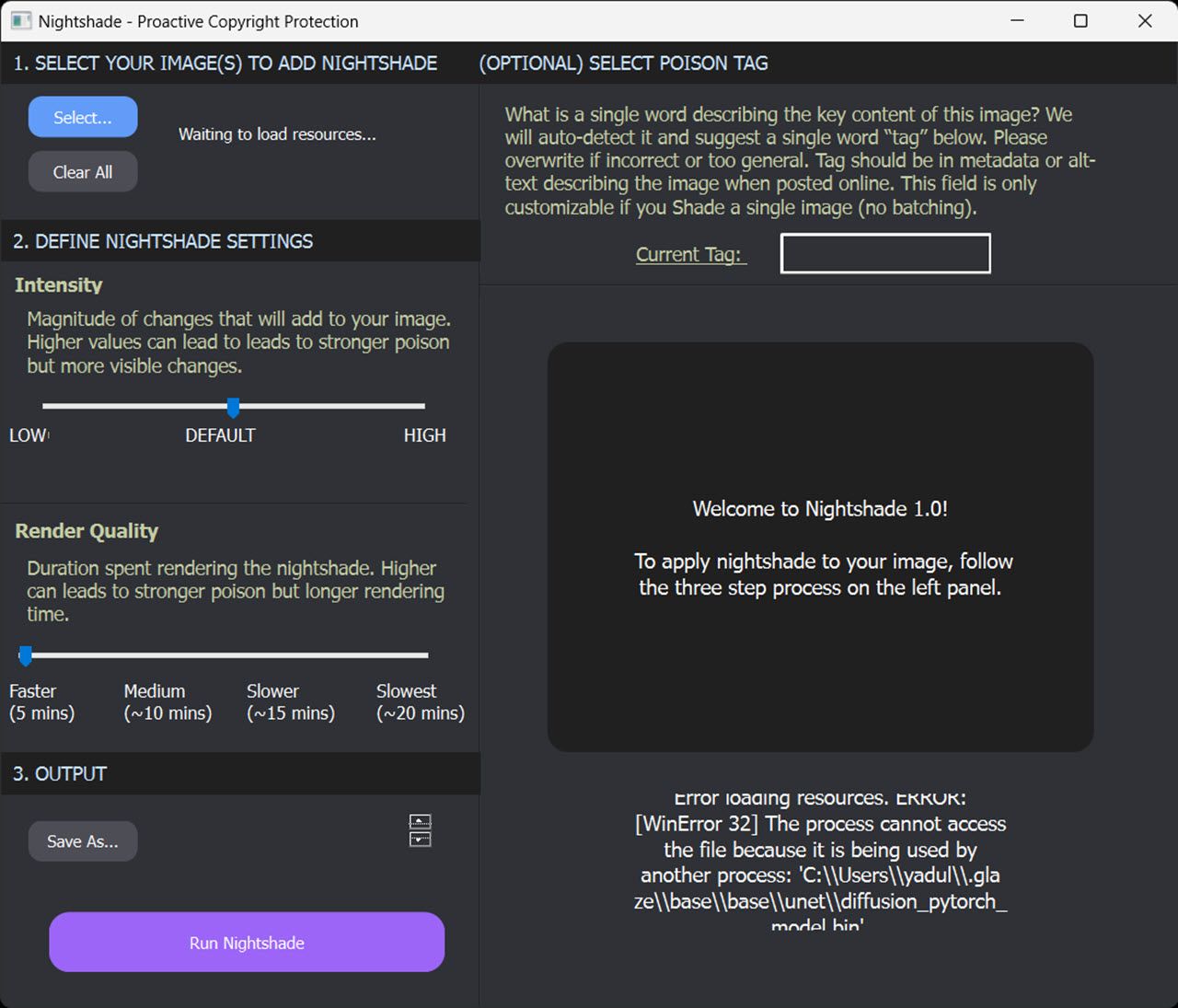 Ajustez les molettes d'intensité et de qualité de rendu selon vos préférences. Des valeurs plus élevées ajoutent un empoisonnement plus fort mais peuvent également introduire des artefacts dans l'image de sortie. Ensuite, cliquez sur le bouton Enregistrer sous sous la section Sortie pour sélectionner une destination pour le fichier de sortie. Cliquez sur le bouton Exécuter Nightshade en bas pour exécuter le programme et empoisonner vos images.
Ajustez les molettes d'intensité et de qualité de rendu selon vos préférences. Des valeurs plus élevées ajoutent un empoisonnement plus fort mais peuvent également introduire des artefacts dans l'image de sortie. Ensuite, cliquez sur le bouton Enregistrer sous sous la section Sortie pour sélectionner une destination pour le fichier de sortie. Cliquez sur le bouton Exécuter Nightshade en bas pour exécuter le programme et empoisonner vos images. Vous pouvez également sélectionner une étiquette anti-poison en option. Nightshade détectera et suggérera automatiquement une balise de mot unique si vous ne le faites pas, mais vous pouvez la modifier si elle est incorrecte ou trop générale. Gardez à l’esprit que ce paramètre n’est disponible que lorsque vous traitez une seule image dans Nightshade.
Si tout se passe bien, vous devriez obtenir une image identique à l'originale à l'œil humain, mais complètement différente d'un algorithme d'IA, protégeant ainsi votre œuvre de l'IA générative.
-
 8 recommandations API gratuites et payantes essentielles pour LLMexploitant la puissance des LLMS: un guide des API pour les modèles de grande langue Dans le paysage commercial dynamique d'aujourd'hui, le...IA Publié le 2025-04-21
8 recommandations API gratuites et payantes essentielles pour LLMexploitant la puissance des LLMS: un guide des API pour les modèles de grande langue Dans le paysage commercial dynamique d'aujourd'hui, le...IA Publié le 2025-04-21 -
 Guide de l'utilisateur: Falcon 3-7b Instruct ModèleFalcon 3 de Tii: un saut révolutionnaire en open-source ai La poursuite ambitieuse de Tii de redéfinir AI atteint de nouveaux sommets avec le modèl...IA Publié le 2025-04-20
Guide de l'utilisateur: Falcon 3-7b Instruct ModèleFalcon 3 de Tii: un saut révolutionnaire en open-source ai La poursuite ambitieuse de Tii de redéfinir AI atteint de nouveaux sommets avec le modèl...IA Publié le 2025-04-20 -
 Deepseek-V3 contre GPT-4O et LLAMA 3.3 70B: le modèle d'IA le plus fort révéléThe evolution of AI language models has set new standards, especially in the coding and programming landscape. Leading the c...IA Publié le 2025-04-18
Deepseek-V3 contre GPT-4O et LLAMA 3.3 70B: le modèle d'IA le plus fort révéléThe evolution of AI language models has set new standards, especially in the coding and programming landscape. Leading the c...IA Publié le 2025-04-18 -
 Top 5 des outils de budgétisation intelligents d'IADéverrouiller la liberté financière avec AI: applications budgétaires de haut niveau en Inde Êtes-vous fatigué de vous demander constamment où va v...IA Publié le 2025-04-17
Top 5 des outils de budgétisation intelligents d'IADéverrouiller la liberté financière avec AI: applications budgétaires de haut niveau en Inde Êtes-vous fatigué de vous demander constamment où va v...IA Publié le 2025-04-17 -
 Explication détaillée de la fonction Excel Sumproduct - École d'analyse des donnéesFonction de sumproduct d'Excel: une puissance d'analyse des données Déverrouillez la puissance de la fonction de sumproduct d'Excel pou...IA Publié le 2025-04-16
Explication détaillée de la fonction Excel Sumproduct - École d'analyse des donnéesFonction de sumproduct d'Excel: une puissance d'analyse des données Déverrouillez la puissance de la fonction de sumproduct d'Excel pou...IA Publié le 2025-04-16 -
 Des recherches approfondies sont entièrement ouvertes, les avantages sociaux des utilisateurs de chatppt plusRecherche profonde d'Openai: un changeur de jeu pour la recherche sur l'IA Openai a déclenché une recherche approfondie pour tous les abonn...IA Publié le 2025-04-16
Des recherches approfondies sont entièrement ouvertes, les avantages sociaux des utilisateurs de chatppt plusRecherche profonde d'Openai: un changeur de jeu pour la recherche sur l'IA Openai a déclenché une recherche approfondie pour tous les abonn...IA Publié le 2025-04-16 -
 Amazon Nova aujourd'hui Vraie Expérience et revue - Analytics VidhyaAmazon dévoile Nova: Modèles de fondation de pointe pour la création de l'IA et du contenu améliorées L'événement Re: Invent 2024 d'Ama...IA Publié le 2025-04-16
Amazon Nova aujourd'hui Vraie Expérience et revue - Analytics VidhyaAmazon dévoile Nova: Modèles de fondation de pointe pour la création de l'IA et du contenu améliorées L'événement Re: Invent 2024 d'Ama...IA Publié le 2025-04-16 -
 5 façons d'utiliser la fonction de tâche de synchronisation de ChatgptLes nouvelles tâches planifiées de Chatgpt: automatiser votre journée avec ai Chatgpt a récemment introduit une fonctionnalité révolutionnaire: les...IA Publié le 2025-04-16
5 façons d'utiliser la fonction de tâche de synchronisation de ChatgptLes nouvelles tâches planifiées de Chatgpt: automatiser votre journée avec ai Chatgpt a récemment introduit une fonctionnalité révolutionnaire: les...IA Publié le 2025-04-16 -
 Laquelle des trois chatbots d'IA répond à la même invite est la meilleure?avec des options comme Claude, Chatgpt et Gemini, le choix d'un chatbot peut sembler écrasant. Pour aider à couper le bruit, je mets les trois...IA Publié le 2025-04-15
Laquelle des trois chatbots d'IA répond à la même invite est la meilleure?avec des options comme Claude, Chatgpt et Gemini, le choix d'un chatbot peut sembler écrasant. Pour aider à couper le bruit, je mets les trois...IA Publié le 2025-04-15 -
 Chatgpt est suffisant, aucune machine de chat AI dédiée n'est nécessaireDans un monde avec de nouveaux chatbots d'IA qui lancent quotidiennement, il peut être écrasant de décider lequel est le bon «un». Mais d'apr...IA Publié le 2025-04-14
Chatgpt est suffisant, aucune machine de chat AI dédiée n'est nécessaireDans un monde avec de nouveaux chatbots d'IA qui lancent quotidiennement, il peut être écrasant de décider lequel est le bon «un». Mais d'apr...IA Publié le 2025-04-14 -
 Moment indien de l'IA: concurrence avec la Chine et les États-Unis dans une AI générativeIndia's Ai Ambitions: une mise à jour 2025 avec la Chine et les États-Unis qui investissent fortement dans l'IA génératrice, l'Inde acc...IA Publié le 2025-04-13
Moment indien de l'IA: concurrence avec la Chine et les États-Unis dans une AI générativeIndia's Ai Ambitions: une mise à jour 2025 avec la Chine et les États-Unis qui investissent fortement dans l'IA génératrice, l'Inde acc...IA Publié le 2025-04-13 -
 Automatisation l'importation de CSV à PostgreSQL à l'aide de flux d'air et de dockerCe didacticiel montre la création d'un pipeline de données robuste à l'aide d'Apache Airflow, Docker et PostgreSQL pour automatiser le tr...IA Publié le 2025-04-12
Automatisation l'importation de CSV à PostgreSQL à l'aide de flux d'air et de dockerCe didacticiel montre la création d'un pipeline de données robuste à l'aide d'Apache Airflow, Docker et PostgreSQL pour automatiser le tr...IA Publié le 2025-04-12 -
 Algorithmes d'intelligence Swarm: trois implémentations PythonImagine watching a flock of birds in flight. There's no leader, no one giving directions, yet they swoop and glide together in perfect harmony. It may...IA Publié le 2025-03-24
Algorithmes d'intelligence Swarm: trois implémentations PythonImagine watching a flock of birds in flight. There's no leader, no one giving directions, yet they swoop and glide together in perfect harmony. It may...IA Publié le 2025-03-24 -
 Comment rendre votre LLM plus précis avec le chiffon et le réglage finImagine studying a module at university for a semester. At the end, after an intensive learning phase, you take an exam – and you can recall th...IA Publié le 2025-03-24
Comment rendre votre LLM plus précis avec le chiffon et le réglage finImagine studying a module at university for a semester. At the end, after an intensive learning phase, you take an exam – and you can recall th...IA Publié le 2025-03-24 -
 Qu'est-ce que Google Gemini? Tout ce que vous devez savoir sur le rival de Google de GoogleGoogle recently released its new Generative AI model, Gemini. It results from a collaborative effort by a range of teams at Google, including members ...IA Publié le 2025-03-23
Qu'est-ce que Google Gemini? Tout ce que vous devez savoir sur le rival de Google de GoogleGoogle recently released its new Generative AI model, Gemini. It results from a collaborative effort by a range of teams at Google, including members ...IA Publié le 2025-03-23
Étudier le chinois
- 1 Comment dit-on « marcher » en chinois ? 走路 Prononciation chinoise, 走路 Apprentissage du chinois
- 2 Comment dit-on « prendre l’avion » en chinois ? 坐飞机 Prononciation chinoise, 坐飞机 Apprentissage du chinois
- 3 Comment dit-on « prendre un train » en chinois ? 坐火车 Prononciation chinoise, 坐火车 Apprentissage du chinois
- 4 Comment dit-on « prendre un bus » en chinois ? 坐车 Prononciation chinoise, 坐车 Apprentissage du chinois
- 5 Comment dire conduire en chinois? 开车 Prononciation chinoise, 开车 Apprentissage du chinois
- 6 Comment dit-on nager en chinois ? 游泳 Prononciation chinoise, 游泳 Apprentissage du chinois
- 7 Comment dit-on faire du vélo en chinois ? 骑自行车 Prononciation chinoise, 骑自行车 Apprentissage du chinois
- 8 Comment dit-on bonjour en chinois ? 你好Prononciation chinoise, 你好Apprentissage du chinois
- 9 Comment dit-on merci en chinois ? 谢谢Prononciation chinoise, 谢谢Apprentissage du chinois
- 10 How to say goodbye in Chinese? 再见Chinese pronunciation, 再见Chinese learning

























